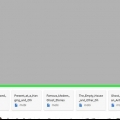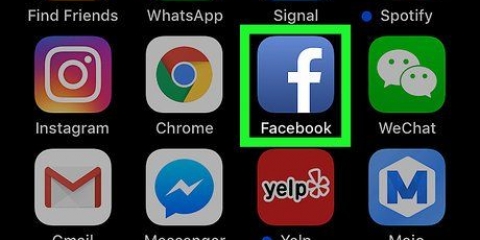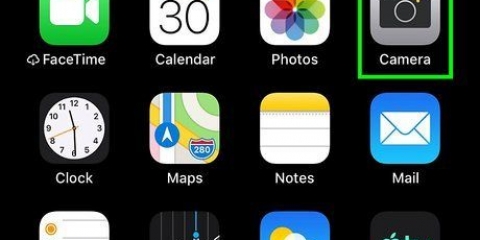Hvis det ikke er en passkode, vil Wallet gi deg følgende melding: "Ingen pass tilgjengelig for denne koden". Etter å ha skannet ditt første pass, klikk på `+` øverst til høyre. Trykk deretter påSkann kode for å legge til pass.




Ved å bruke skanneren kan du raskt legge til venner i Messenger. Bare trykk Legg til i Messenger etter å ha skannet noens kode. Trykk på Koden min øverst på skjermen for å la noen andre skanne koden din.



På denne måten kan du enkelt legge til venner. Trykk på Legge til venn nederst på skjermen. Venner kan også skanne snapkoden din. Sveip ned på kameraskjermen i Snapchat. Her finner du din egen Snapcode.








Skann en qr-kode med iphone eller ipad
Innhold
I denne opplæringen lærer du hvordan du skanner en QR-kode med kameraet på iPhone eller iPad. En QR-kode er en dekodbar kode som består av svarte og hvite blokker. Disse kodene kan inneholde all slags informasjon, for eksempel nettadresser, boardingkort eller Facebook-profiler.
Trinn
Metode 1 av 5: Bruke kameraet

1. Aktiver skanning på enheten din, hvis den ikke allerede er på.
- For å skanne en QR-kode må du først Oppdater iPhone eller iPad til iOS 11 eller nyere.
- Åpne deretter "Innstillinger" . Trykk på det grå ikonet med tannhjulet på. Denne appen er vanligvis på startskjermen.
- Rull ned og trykk på Kamera. Du finner dette omtrent halvveis nede på `Innstillinger`-siden.
- Trykk på den hvite glidebryteren til høyre for "Skann QR-koder" . Det blir grønt nå . Med denne har du aktivert QR-skanneren til kameraet ditt.
- Hvis glidebryteren ved siden av `Skann QR-koder` allerede er grønn, trenger du ikke å endre noe. iPhone eller iPad er klar til å skanne QR-koder.

2. Åpne kameraet på iPhone eller iPad. Trykk på kameraappikonet. Du kan gjenkjenne dette på et svart kamera på grå bakgrunn.
Du kan også åpne kameraappen fra kontrollsenteret. Du kommer hit ved å sveipe opp fra bunnen av skjermen.

3. Pek kameraet mot QR-koden. Sørg for at QR-koden er i midten av iPhone eller iPad og at ingen hjørner faller utenfor skjermen.
Hvis du ser deg selv gjennom kameraet, må du først endre retningen på kameraet ved å klikke på kameraet med de buede pilene nederst til høyre.

4. Vent til koden skal skannes. Når dette er gjort, vil du se en melding øverst på skjermen som sier noe sånt som `Åpne [nettsted] i Safari.

5. Trykk på meldingen. Hvis koden inneholder en nettadresse, åpnes Safari og tar deg til denne nettsiden.
Metode 2 av 5: Bruke Wallet

1. Åpne Wallet.
- Med Wallet-appen kan du skanne pass, for eksempel ombordstigningskort eller arrangementsbilletter. Wallet lagrer alle disse billettene på ett sted for deg.

2. Trykk på Skann kode. Dette er skrevet et sted nederst på siden, i blått.

3. Hold enheten over en QR-kode. Du vil nå se en firkant på skjermen som endrer størrelse.

4. Plasser firkanten rundt QR-koden. Lommebok-appen leser QR-koden og legger automatisk til kortet.
Metode 3 av 5: Bruke Facebook Messenger

1. Åpne Messenger-appen. Denne appen har et blått snakkebobleikon med et hvitt lyn i den.

2. Trykk på Kontakter. Du finner denne knappen nederst på siden.

3. Trykk på Skann kode.

4. Hold telefonen over en Messenger-kode.

5. Send koden i sirkelen. Din iPhone leser den og henter informasjonen om hvem som eier koden.
Metode 4 av 5: Bruke Snapchat

1. Åpne Snapchat. Denne appen har et gult ikon med et hvitt spøkelse i.

2. Hold telefonen over en Snapcode.

3. trykk og hold. Det tar litt tid før skjermen fokuserer ordentlig.

4. Slipp når Snapcode-popup-skjermen vises. Du vil høre telefonen din surre når dette skjer. I popup-skjermen kan du se hvem som eier Snapcode.
Metode 5 av 5: Bruke WhatsApp

1. Gå til nettet.Hva skjer.com via nettleseren på datamaskinen eller bærbar PC. Du bør finne en nettside med QR-kode der.

2. Åpne WhatsApp. Denne appen har et grønt ikon med en gammeldags hvit telefonrør i en hvit boble.

3. Trykk på Innstillinger. Du finner denne knappen nederst til høyre på skjermen.

4. Trykk på WhatsApp Web/Desktop.

5. Trykk på Skann QR-kode.

6. Trykk på skjermen for å fjerne meldingen.

7. Hold telefonen til QR-koden på dataskjermen.

8. Sørg for at koden passer i firkanten.

9. Vent til telefonen din skal vibrere. Dette betyr at koden leses og du kan nå chatte via WhatsApp på datamaskinen din.
Koden endres ofte. Bruk alltid gjeldende kode.
Tips
- Hvis du ikke har iOS 11 på iPhone eller iPad, kan du ved å bruke en gratis app for å skanne QR-koder.
Advarsler
- QR-koder fører deg ikke alltid til sikre nettsteder. Vær derfor alltid forsiktig når du åpner ukjente lenker, akkurat som alltid på internett.
Artikler om emnet "Skann en qr-kode med iphone eller ipad"
Оцените, пожалуйста статью
Lignende
Populær